如何制作win10系统U盘安装盘 win10 iso镜像制作安装U盘的方法
发布时间:2017-01-10 来源:查字典编辑
摘要:尽管微软官方有提供工具来制作win10启动U盘,不过制作时需在线下载win10iso镜像,很是麻烦,如果在官网下载了win10iso镜像,我...
尽管微软官方有提供工具来制作win10启动U盘,不过制作时需在线下载win10 iso镜像,很是麻烦,如果在官网下载了win10 iso镜像,我们就可以通过UltraISO来制作win10安装U盘了,下面小编就教大家将win10 iso写入U盘制作U盘启动盘的方法。
一、准备工具
1、容量4G以上U盘一个
2、安装U盘制作工具:UltraISO启动盘制作工具9.5破解版
3、系统镜像:win10 ISO镜像下载
二、UltraISO制作win10安装U盘步骤
1、插入U盘,以管理员身份运行UltraISO,点击工具栏“打开”图标,选择win10 iso镜像文件;
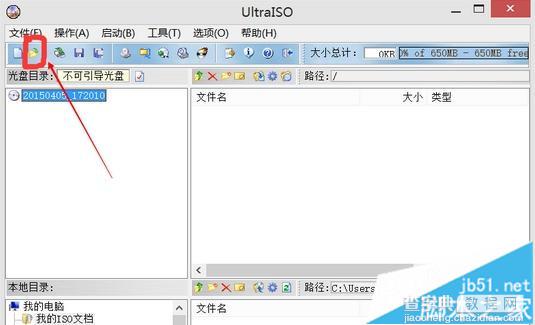
2、点击“启动”菜单,选择“写入硬盘映像”;
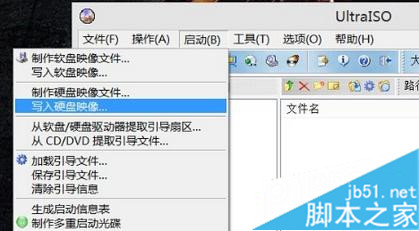
3、写入方法默认选择USB-HDD+,点击“格式化”,再点击“写入”;
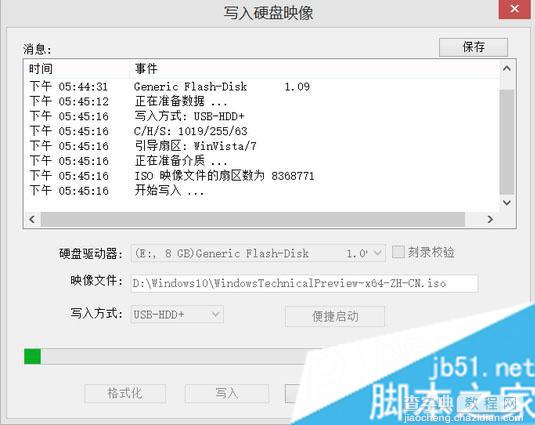
4、当提示“刻录成功”时,win10安装U盘就做好了。
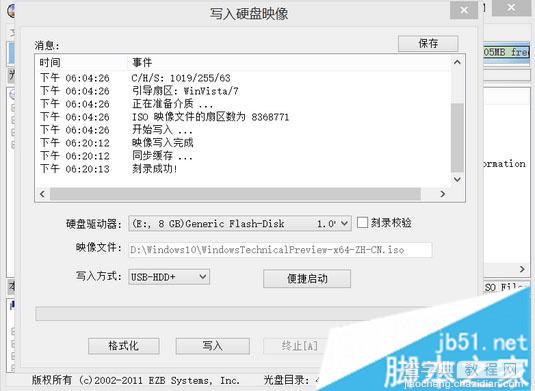
以上就是将官方win10 iso镜像做成U盘启动盘的方法,有需要的用户可以根据上述步骤来制作属于自己的安装U盘。


